
在 Win10 正式版中,可以通过系统设置和显卡控制面板来调整显卡性能,以下是具体方法:
一、通过系统设置调整显卡性能偏好
右键点击桌面空白处,选择【显示设置】(或按Win+I打开设置,选择【系统】→【显示】)
下拉到页面底部,点击【图形设置】
在 “图形性能首选项” 中:
选择 “桌面应用” 或 “Microsoft Store 应用”,点击【浏览】找到需要优化性能的程序(如游戏.exe 文件)
选中程序后点击【选项】,根据需求选择:
高性能:优先使用独立显卡(适合游戏、图形密集型程序)
节能:优先使用集成显卡(适合日常办公,节省电量)
系统默认:由系统自动分配显卡资源
点击【保存】生效
二、通过 NVIDIA 显卡控制面板设置(NVIDIA 用户)
右键点击桌面空白处,选择【NVIDIA 控制面板】
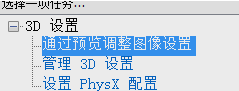
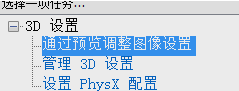
在左侧导航栏展开【3D 设置】:
全局设置(对所有程序生效):
选择 “高性能 NVIDIA 处理器” 作为首选图形处理器
调整 “电源管理模式” 为 “最佳性能优先”


可根据需求降低 “纹理过滤质量”(如设为 “高性能”)以提升帧率
程序设置(针对单个程序):
点击【添加】,选择具体程序(如游戏.exe)
为该程序单独设置显卡性能参数(如强制使用独立显卡、开启硬件加速等)
点击【应用】保存设置
三、通过 AMD Radeon Software 设置(AMD 用户)
右键点击桌面空白处,选择【Radeon Software】
进入【游戏】→【已安装的游戏】,选择需要优化的程序
在 “图形” 设置中:
将 “性能模式” 设为 “游戏性能”
调整 “纹理过滤质量”“各向异性过滤” 等参数(降低画质可提升性能)
开启 “Radeon Chill”(按需)可动态调节帧率,平衡性能与功耗
点击右上角【保存】生效
四、通用性能优化建议
更新显卡驱动:
NVIDIA 用户:通过 GeForce Experience 更新至最新 Game Ready 驱动
AMD 用户:通过 Radeon Software 更新驱动
或从显卡官网下载对应型号的 Win10 驱动安装
调整电源计划:
控制面板→【电源选项】→选择【高性能】(若没有,可点击 “创建电源计划” 手动创建)
关闭垂直同步(VSync):
在游戏内设置或显卡控制面板中关闭垂直同步,可减少输入延迟(可能增加画面撕裂)
通过以上方法,可根据实际需求(如游戏流畅度、日常办公节能)灵活调整显卡性能,平衡画质与运行效率。
本文由深度官网(www.ideepin.com)收集整理分享,转载请注明出处!深度系统官网
郑重声明:本文版权归原作者所有,转载文章仅为传播更多信息之目的,如作者信息标记有误,请第一时间联系我们修改或删除,谢谢!